Dengan AI Platform Pipelines, Anda dapat mengorkestrasi alur kerja machine learning (ML) sebagai pipeline yang dapat digunakan kembali dan direproduksi. Pipeline AI Platforms membantu Anda dari kesulitan menyiapkan Kubeflow Pipelines dengan TensorFlow Extended di Google Kubernetes Engine.
Panduan ini menjelaskan beberapa opsi untuk men-deploy Pipeline AI Platform di GKE. Anda dapat men-deploy Kubeflow Pipelines di cluster GKE yang ada atau membuat cluster GKE baru. Jika ingin menggunakan kembali cluster GKE yang sudah ada, pastikan cluster Anda memenuhi persyaratan berikut:
- Cluster Anda harus memiliki minimal 3 node. Setiap node harus memiliki minimal 2 CPU dan memori sebesar 4 GB.
- Cakupan akses cluster harus memberikan akses penuh ke semua Cloud API, atau cluster Anda harus menggunakan akun layanan kustom.
- Kubeflow Pipelines belum diinstal di cluster.
Pilih opsi deployment terbaik untuk situasi Anda:
- Gunakan AI Platform Pipelines untuk membuat cluster GKE baru dengan akses penuh ke Google Cloud dan men-deploy Kubeflow Pipelines ke cluster tersebut. Opsi ini memudahkan deployment dan penggunaan AI Platform Pipelines.
- Buat cluster GKE baru dengan akses terperinci ke Google Cloud dan deploy Kubeflow Pipelines ke cluster ini. Dengan opsi ini, Anda dapat menentukan resource dan API Google Cloud yang dapat diakses oleh workload pada cluster Anda.
- Men-deploy Pipeline AI Platform ke cluster GKE yang sudah ada. Opsi ini menjelaskan cara men-deploy AI Platform Pipelines ke cluster GKE yang ada.
Sebelum memulai
Sebelum mengikuti panduan ini, periksa apakah project Google Cloud Anda sudah disiapkan dengan benar dan Anda memiliki izin yang memadai untuk men-deploy AI Platform Pipelines.- Login ke akun Google Cloud Anda. Jika Anda baru menggunakan Google Cloud, buat akun untuk mengevaluasi performa produk kami dalam skenario dunia nyata. Pelanggan baru juga mendapatkan kredit gratis senilai $300 untuk menjalankan, menguji, dan men-deploy workload.
-
Di konsol Google Cloud, pada halaman pemilih project, pilih atau buat project Google Cloud.
-
Pastikan penagihan telah diaktifkan untuk project Google Cloud Anda.
-
Di konsol Google Cloud, pada halaman pemilih project, pilih atau buat project Google Cloud.
-
Pastikan penagihan telah diaktifkan untuk project Google Cloud Anda.
-
Gunakan petunjuk berikut untuk memeriksa apakah Anda telah diberi peran yang diperlukan untuk men-deploy AI Platform Pipelines.
-
Buka sesi Cloud Shell.
Cloud Shell akan terbuka dalam frame di bagian bawah Konsol Google Cloud.
-
Anda harus memiliki peran Viewer (
roles/viewer) dan Kubernetes Engine Admin (roles/container.admin) pada project, atau peran lain yang mencakup izin yang sama seperti peran Pemilik (roles/owner) pada project, untuk men-deploy Pipeline AI Platform. Jalankan perintah berikut di Cloud Shell untuk mencantumkan akun utama yang memiliki peran Viewer dan Kubernetes Engine Admin.gcloud projects get-iam-policy PROJECT_ID \ --flatten="bindings[].members" --format="table(bindings.role, bindings.members)" \ --filter="bindings.role:roles/container.admin OR bindings.role:roles/viewer"
Ganti PROJECT_ID dengan ID project Google Cloud Anda.
Gunakan output perintah ini untuk memverifikasi bahwa akun Anda memiliki peran Viewer dan Admin Kubernetes Engine.
-
Jika ingin memberikan akses terperinci kepada cluster, Anda juga harus memiliki peran Service Account Admin (
roles/iam.serviceAccountAdmin) pada project, atau peran lain yang menyertakan izin yang sama, seperti peran Editor (roles/editor) atau Pemilik (roles/owner) pada project. Jalankan perintah berikut di Cloud Shell untuk mencantumkan akun utama yang memiliki peran Service Account Admin.gcloud projects get-iam-policy PROJECT_ID \ --flatten="bindings[].members" --format="table(bindings.role, bindings.members)" \ --filter="bindings.role:roles/iam.serviceAccountAdmin"
Ganti PROJECT_ID dengan ID project Google Cloud Anda.
Gunakan output perintah ini untuk memverifikasi bahwa akun Anda memiliki peran Service Account Admin.
-
Jika Anda belum diberi peran yang diperlukan, hubungi administrator project Google Cloud Anda untuk mendapatkan bantuan tambahan.
Pelajari lebih lanjut cara memberikan peran Identity and Access Management.
-
Men-deploy Pipeline AI Platform dengan akses penuh ke Google Cloud
AI Platform Pipelines mempermudah penyiapan dan penggunaan Kubeflow Pipelines dengan
membuat cluster GKE untuk Anda dan men-deploy
Kubeflow Pipelines ke cluster. Saat AI Platform Pipelines membuat cluster GKE untuk Anda, cluster tersebut akan menggunakan akun layanan Compute Engine default. Untuk memberi cluster Anda akses penuh ke
resource dan API Google Cloud yang telah diaktifkan di project, Anda
dapat memberi cluster Anda akses ke
cakupan akses https://www.googleapis.com/auth/cloud-platform. Memberikan akses dengan cara ini memungkinkan pipeline ML yang berjalan di cluster Anda mengakses Google Cloud API, seperti AI Platform Training dan AI Platform Prediction. Meskipun
proses ini memudahkan penyiapan AI Platform Pipelines, proses ini dapat memberi developer pipeline
akses berlebihan ke resource dan API Google Cloud.
Gunakan petunjuk berikut untuk men-deploy Pipeline AI Platform dengan akses penuh ke resource dan API Google Cloud.
Buka AI Platform Pipelines di Konsol Google Cloud.
Di toolbar AI Platform Pipelines, klik New instance. Kubeflow Pipelines akan terbuka di Google Cloud Marketplace.
Klik Konfigurasikan. Formulir Deploy Kubeflow Pipelines akan terbuka.
Jika link Buat cluster baru ditampilkan, klik Buat cluster baru. Atau, lanjutkan ke langkah berikutnya.

Pilih Zona cluster tempat cluster Anda akan berada. Untuk mendapatkan bantuan dalam menentukan zona yang akan digunakan, baca praktik terbaik untuk pemilihan region.
Centang Izinkan akses ke Cloud API berikut untuk memberi aplikasi yang berjalan di cluster GKE Anda akses ke resource Google Cloud. Dengan mencentang kotak ini, Anda memberi cluster Anda akses ke cakupan akses
https://www.googleapis.com/auth/cloud-platform. Cakupan akses ini memberikan akses penuh ke resource Google Cloud yang telah Anda aktifkan di project Anda. Memberi cluster Anda akses ke resource Google Cloud dengan cara ini akan menghemat tenaga Anda dalam membuat dan mengelola akun layanan atau membuat rahasia Kubernetes.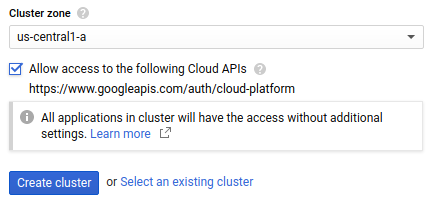
Klik Buat kluster. Langkah ini mungkin memerlukan waktu beberapa menit.
Namespace digunakan untuk mengelola resource di cluster GKE yang besar. Jika Anda tidak berencana menggunakan namespace di cluster, pilih default di menu drop-down Namespace.
Jika Anda berencana menggunakan namespace di cluster GKE, buat namespace menggunakan menu drop-down Namespace. Untuk membuat namespace:
- Pilih Create a namespace di menu drop-down Namespace. Kotak New namespace name akan muncul.
- Masukkan nama namespace di New namespace name.
Untuk mempelajari namespace lebih lanjut, baca postingan blog tentang mengatur Kubernetes dengan namespace.
Di kotak App instance name, masukkan nama untuk instance Kubeflow Pipelines Anda.
Dengan penyimpanan terkelola, Anda dapat menyimpan metadata dan artefak pipeline ML Anda menggunakan Cloud SQL dan Cloud Storage, bukan menyimpannya di persistent disk Compute Engine. Penggunaan layanan terkelola untuk menyimpan artefak pipeline dan metadata akan mempermudah pencadangan dan pemulihan data cluster Anda. Untuk men-deploy Kubeflow Pipelines dengan penyimpanan terkelola, pilih Use managed storage dan berikan informasi berikut:
Penyimpanan artefak Cloud Storage bucket: Dengan penyimpanan terkelola, Kubeflow Pipelines menyimpan artefak pipeline di bucket Cloud Storage. Tentukan nama bucket tempat Anda ingin Kubeflow Pipelines untuk menyimpan artefak. Jika bucket yang ditentukan tidak ada, deploymenter Kubeflow Pipelines akan otomatis membuat bucket untuk Anda di region
us-central1.Nama koneksi instance Cloud SQL: Dengan penyimpanan terkelola, Kubeflow Pipelines menyimpan metadata pipeline pada database MySQL di Cloud SQL. Tentukan nama koneksi untuk instance Cloud SQL MySQL Anda.
Nama pengguna database: Tentukan nama pengguna database untuk Kubeflow Pipeline yang akan digunakan saat terhubung ke instance MySQL. Saat ini, pengguna database Anda harus memiliki
ALLhak istimewa MySQL untuk men-deploy Kubeflow Pipelines dengan penyimpanan terkelola. Jika kolom ini dibiarkan kosong, nilai ini akan ditetapkan secara default ke root.Sandi database: Menentukan sandi database untuk Kubeflow Pipeline yang akan digunakan saat terhubung ke instance MySQL. Jika Anda mengosongkan kolom ini, Kubeflow Pipelines akan terhubung ke database Anda tanpa memberikan sandi, yang akan gagal jika nama pengguna yang Anda tentukan memerlukan sandi.
Awalan nama database: Menentukan awalan nama database. Nilai awalan harus diawali dengan huruf dan hanya berisi huruf kecil, angka, serta garis bawah.
Selama proses deployment, Kubeflow Pipelines membuat dua database, "DATABASE_NAME_PREFIX_pipeline" dan "DATABASE_NAME_PREFIX_metadata". Jika database dengan nama ini ada di instance MySQL Anda, Kubeflow Pipelines akan menggunakan kembali database yang ada. Jika nilai ini tidak ditentukan, Nama instance aplikasi akan digunakan sebagai awalan nama database.
Klik Deploy. Langkah ini mungkin memerlukan waktu beberapa menit.
Untuk mengakses dasbor pipeline, buka AI Platform Pipelines di Konsol Google Cloud.
Kemudian, klik Buka dasbor pipeline untuk instance AI Platform Pipelines Anda.
Men-deploy Pipeline AI Platform dengan akses terperinci ke Google Cloud
Pipeline ML mengakses resource Google Cloud menggunakan akun layanan dan cakupan akses kumpulan node cluster GKE. Saat ini, untuk membatasi akses cluster Anda ke resource Google Cloud tertentu, Anda harus men-deploy AI Platform Pipelines ke cluster GKE yang menggunakan akun layanan yang dikelola pengguna.
Gunakan petunjuk di bagian berikut untuk membuat dan mengonfigurasi akun layanan, membuat cluster GKE menggunakan akun layanan, dan men-deploy Kubeflow Pipeline ke cluster GKE.
Membuat akun layanan untuk cluster GKE Anda
Gunakan petunjuk berikut untuk menyiapkan akun layanan untuk cluster GKE Anda.
Buka sesi Cloud Shell.
Cloud Shell akan terbuka dalam frame di bagian bawah Konsol Google Cloud.
Jalankan perintah berikut di Cloud Shell untuk membuat akun layanan Anda dan memberinya akses yang memadai untuk menjalankan AI Platform Pipelines. Pelajari lebih lanjut peran yang diperlukan untuk menjalankan AI Platform Pipelines dengan akun layanan yang dikelola pengguna.
export PROJECT=PROJECT_IDexport SERVICE_ACCOUNT=SERVICE_ACCOUNT_NAMEgcloud iam service-accounts create $SERVICE_ACCOUNT \ --display-name=$SERVICE_ACCOUNT \ --project=$PROJECTgcloud projects add-iam-policy-binding $PROJECT \ --member="serviceAccount:$SERVICE_ACCOUNT@$PROJECT.iam.gserviceaccount.com" \ --role=roles/logging.logWritergcloud projects add-iam-policy-binding $PROJECT \ --member="serviceAccount:$SERVICE_ACCOUNT@$PROJECT.iam.gserviceaccount.com" \ --role=roles/monitoring.metricWritergcloud projects add-iam-policy-binding $PROJECT \ --member="serviceAccount:$SERVICE_ACCOUNT@$PROJECT.iam.gserviceaccount.com" \ --role=roles/monitoring.viewergcloud projects add-iam-policy-binding $PROJECT \ --member="serviceAccount:$SERVICE_ACCOUNT@$PROJECT.iam.gserviceaccount.com" \ --role=roles/storage.objectViewerGanti kode berikut:
- SERVICE_ACCOUNT_NAME: Nama akun layanan yang akan dibuat.
- PROJECT_ID: Project Google Cloud tempat akun layanan dibuat.
Beri akun layanan Anda akses ke semua resource atau API Google Cloud yang diperlukan pipeline ML Anda. Pelajari peran Pengelolaan Akses dan Identitas serta cara mengelola akun layanan lebih lanjut.
Berikan peran Service Account User (
iam.serviceAccountUser) untuk akun pengguna Anda di akun layanan tersebut.gcloud iam service-accounts add-iam-policy-binding \ "SERVICE_ACCOUNT_NAME@PROJECT_ID.iam.gserviceaccount.com" \ --member=user:USERNAME \ --role=roles/iam.serviceAccountUser
Ganti kode berikut:
- SERVICE_ACCOUNT_NAME: Nama akun layanan Anda.
- PROJECT_ID: Project Google Cloud Anda.
- USERNAME: Nama pengguna Anda di Google Cloud.
Menyiapkan cluster GKE
Ikuti petunjuk berikut untuk menyiapkan cluster GKE Anda.
Buka Google Kubernetes Engine di Konsol Google Cloud.
Klik tombol Buat cluster. Formulir Dasar-dasar cluster akan terbuka.
Masukkan Name untuk cluster Anda.
Untuk Location type, pilih Zonal, lalu pilih zone yang diinginkan untuk cluster Anda. Untuk bantuan dalam menentukan zona yang akan digunakan, baca praktik terbaik untuk pemilihan region.
Dari panel navigasi, di bagian Node Pools, klik default-pool. Formulir Detail kumpulan node akan muncul.
Masukkan Jumlah node yang akan dibuat di cluster. Cluster Anda harus memiliki 3 node atau lebih untuk men-deploy AI Platform Pipelines. Anda harus memiliki kuota resource yang tersedia untuk node dan resource-nya (seperti rute firewall).
Dari panel navigasi, di bagian Node Pools, klik Nodes. Formulir Node akan terbuka.
Pilih Machine configuration default yang akan digunakan untuk instance. Anda harus memilih jenis mesin dengan minimal 2 CPU dan memori 4 GB, seperti
n1-standard-2, untuk men-deploy AI Platform Pipelines. Setiap jenis mesin ditagih secara berbeda. Untuk informasi harga jenis mesin, lihat lembar harga jenis mesin.Dari panel navigasi, di bagian Node Pools, klik Security. Formulir Keamanan node akan muncul.
Dari menu drop-down Service account, pilih akun layanan yang telah Anda buat sebelumnya dalam panduan ini.
Jika tidak, konfigurasikan cluster GKE sesuai keinginan. Pelajari lebih lanjut cara membuat cluster GKE.
Klik Create.
Menginstal Kubeflow Pipelines di cluster GKE
Gunakan petunjuk berikut untuk menyiapkan Kubeflow Pipelines di cluster GKE.
Buka AI Platform Pipelines di Konsol Google Cloud.
Di toolbar AI Platform Pipelines, klik New instance. Kubeflow Pipelines akan terbuka di Google Cloud Marketplace.
Klik Konfigurasikan. Formulir Deploy Kubeflow Pipelines akan terbuka.
Di menu drop-down Cluster, pilih cluster yang Anda buat pada langkah sebelumnya. Jika cluster yang ingin Anda gunakan tidak memenuhi syarat untuk deployment, pastikan cluster Anda memenuhi persyaratan untuk men-deploy Kubeflow Pipelines.
Namespace digunakan untuk mengelola resource di cluster GKE yang besar. Jika Anda tidak berencana menggunakan namespace di cluster, pilih default di menu drop-down Namespace.
Jika Anda berencana menggunakan namespace di cluster GKE, buat namespace menggunakan menu drop-down Namespace. Untuk membuat namespace:
- Pilih Create a namespace di menu drop-down Namespace. Kotak New namespace name akan muncul.
- Masukkan nama namespace di New namespace name.
Untuk mempelajari namespace lebih lanjut, baca postingan blog tentang mengatur Kubernetes dengan namespace.
Di kotak App instance name, masukkan nama untuk instance Kubeflow Pipelines Anda.
Dengan penyimpanan terkelola, Anda dapat menyimpan metadata dan artefak pipeline ML Anda menggunakan Cloud SQL dan Cloud Storage, bukan menyimpannya di persistent disk Compute Engine. Penggunaan layanan terkelola untuk menyimpan artefak pipeline dan metadata akan mempermudah pencadangan dan pemulihan data cluster Anda. Untuk men-deploy Kubeflow Pipelines dengan penyimpanan terkelola, pilih Use managed storage dan berikan informasi berikut:
Penyimpanan artefak Cloud Storage bucket: Dengan penyimpanan terkelola, Kubeflow Pipelines menyimpan artefak pipeline di bucket Cloud Storage. Tentukan nama bucket tempat Anda ingin Kubeflow Pipelines untuk menyimpan artefak. Jika bucket yang ditentukan tidak ada, deploymenter Kubeflow Pipelines akan otomatis membuat bucket untuk Anda di region
us-central1.Nama koneksi instance Cloud SQL: Dengan penyimpanan terkelola, Kubeflow Pipelines menyimpan metadata pipeline pada database MySQL di Cloud SQL. Tentukan nama koneksi untuk instance Cloud SQL MySQL Anda.
Nama pengguna database: Tentukan nama pengguna database untuk Kubeflow Pipeline yang akan digunakan saat terhubung ke instance MySQL. Saat ini, pengguna database Anda harus memiliki
ALLhak istimewa MySQL untuk men-deploy Kubeflow Pipelines dengan penyimpanan terkelola. Jika kolom ini dibiarkan kosong, nilai ini akan ditetapkan secara default ke root.Sandi database: Menentukan sandi database untuk Kubeflow Pipeline yang akan digunakan saat terhubung ke instance MySQL. Jika Anda mengosongkan kolom ini, Kubeflow Pipelines akan terhubung ke database Anda tanpa memberikan sandi, yang akan gagal jika nama pengguna yang Anda tentukan memerlukan sandi.
Awalan nama database: Menentukan awalan nama database. Nilai awalan harus diawali dengan huruf dan hanya berisi huruf kecil, angka, serta garis bawah.
Selama proses deployment, Kubeflow Pipelines membuat dua database, "DATABASE_NAME_PREFIX_pipeline" dan "DATABASE_NAME_PREFIX_metadata". Jika database dengan nama ini ada di instance MySQL Anda, Kubeflow Pipelines akan menggunakan kembali database yang ada. Jika nilai ini tidak ditentukan, Nama instance aplikasi akan digunakan sebagai awalan nama database.
Klik Deploy. Langkah ini mungkin memerlukan waktu beberapa menit.
Untuk mengakses dasbor pipeline, buka AI Platform Pipelines di Konsol Google Cloud.
Kemudian, klik Buka dasbor pipeline untuk instance AI Platform Pipelines Anda.
Men-deploy AI Platform Pipelines ke cluster GKE yang sudah ada
Untuk menggunakan Google Cloud Marketplace guna men-deploy Kubeflow Pipelines di cluster GKE, hal berikut harus sesuai:
- Cluster Anda harus memiliki minimal 3 node. Setiap node harus memiliki minimal 2 CPU dan memori sebesar 4 GB.
- Cakupan akses cluster harus memberikan akses penuh ke semua Cloud API, atau cluster Anda harus menggunakan akun layanan kustom.
- Kubeflow Pipelines belum diinstal di cluster.
Pelajari lebih lanjut cara mengonfigurasi cluster GKE untuk AI Platform Pipelines.
Gunakan petunjuk berikut untuk menyiapkan Kubeflow Pipelines di cluster GKE.
Buka AI Platform Pipelines di Konsol Google Cloud.
Di toolbar AI Platform Pipelines, klik New instance. Kubeflow Pipelines akan terbuka di Google Cloud Marketplace.
Klik Konfigurasikan. Formulir Deploy Kubeflow Pipelines akan terbuka.
Di menu drop-down Cluster, pilih cluster Anda. Jika cluster yang ingin Anda gunakan tidak memenuhi syarat untuk deployment, pastikan cluster Anda memenuhi persyaratan untuk men-deploy Kubeflow Pipelines.
Namespace digunakan untuk mengelola resource di cluster GKE yang besar. Jika cluster Anda tidak menggunakan namespace, pilih default di menu drop-down Namespace.
Jika cluster Anda menggunakan namespace, pilih namespace yang sudah ada atau buat namespace menggunakan menu drop-down Namespace. Untuk membuat namespace:
- Pilih Create a namespace di menu drop-down Namespace. Kotak New namespace name akan muncul.
- Masukkan nama namespace di New namespace name.
Untuk mempelajari namespace lebih lanjut, baca postingan blog tentang mengatur Kubernetes dengan namespace.
Di kotak App instance name, masukkan nama untuk instance Kubeflow Pipelines Anda.
Dengan penyimpanan terkelola, Anda dapat menyimpan metadata dan artefak pipeline ML Anda menggunakan Cloud SQL dan Cloud Storage, bukan menyimpannya di persistent disk Compute Engine. Penggunaan layanan terkelola untuk menyimpan artefak pipeline dan metadata akan mempermudah pencadangan dan pemulihan data cluster Anda. Untuk men-deploy Kubeflow Pipelines dengan penyimpanan terkelola, pilih Use managed storage dan berikan informasi berikut:
Penyimpanan artefak Cloud Storage bucket: Dengan penyimpanan terkelola, Kubeflow Pipelines menyimpan artefak pipeline di bucket Cloud Storage. Tentukan nama bucket tempat Anda ingin Kubeflow Pipelines untuk menyimpan artefak. Jika bucket yang ditentukan tidak ada, deploymenter Kubeflow Pipelines akan otomatis membuat bucket untuk Anda di region
us-central1.Nama koneksi instance Cloud SQL: Dengan penyimpanan terkelola, Kubeflow Pipelines menyimpan metadata pipeline pada database MySQL di Cloud SQL. Tentukan nama koneksi untuk instance Cloud SQL MySQL Anda.
Nama pengguna database: Tentukan nama pengguna database untuk Kubeflow Pipeline yang akan digunakan saat terhubung ke instance MySQL. Saat ini, pengguna database Anda harus memiliki
ALLhak istimewa MySQL untuk men-deploy Kubeflow Pipelines dengan penyimpanan terkelola. Jika kolom ini dibiarkan kosong, nilai ini akan ditetapkan secara default ke root.Sandi database: Menentukan sandi database untuk Kubeflow Pipeline yang akan digunakan saat terhubung ke instance MySQL. Jika Anda mengosongkan kolom ini, Kubeflow Pipelines akan terhubung ke database Anda tanpa memberikan sandi, yang akan gagal jika nama pengguna yang Anda tentukan memerlukan sandi.
Awalan nama database: Menentukan awalan nama database. Nilai awalan harus diawali dengan huruf dan hanya berisi huruf kecil, angka, serta garis bawah.
Selama proses deployment, Kubeflow Pipelines membuat dua database, "DATABASE_NAME_PREFIX_pipeline" dan "DATABASE_NAME_PREFIX_metadata". Jika database dengan nama ini ada di instance MySQL Anda, Kubeflow Pipelines akan menggunakan kembali database yang ada. Jika nilai ini tidak ditentukan, Nama instance aplikasi akan digunakan sebagai awalan nama database.
Klik Deploy. Langkah ini mungkin memerlukan waktu beberapa menit.
Untuk mengakses dasbor pipeline, buka AI Platform Pipelines di Konsol Google Cloud.
Kemudian, klik Buka dasbor pipeline untuk instance AI Platform Pipelines Anda.
Langkah selanjutnya
- Orkestrasi proses ML Anda sebagai pipeline.
- Gunakan antarmuka pengguna Kubeflow Pipelines untuk menjalankan pipeline.
- Pelajari AI Platform Pipelines dan pipeline ML lebih lanjut.
